发布时间:2022-10-05 22:18:25来源:JQDEMO.COM
InDesign脚注分割线怎么添加 脚注分割线添加方法
大伙知道InDesign如何添加脚注分割线?也许有些小伙伴不是很清楚,所以今天小编就给小伙伴们带来了。InDesign添加脚注分割线法,不太清楚的小伙伴可以来看看哦。
1.首先,打开InDesig软件界面后,点击上面的编辑菜单

2.然后找到文档脚注选项按钮

3.然后,将页面切换到版面栏后,

4.最后,鼠标点击勾选启用脚注线按钮保存即可


InDesign脚注如何取消 脚注取消方法介绍

InDesign脚注在下一页显示怎么回事 脚注在下一页显示原因介绍

Indesign中画板怎么分栏 画板分栏方法介绍

InDesign怎么取消栏间跨区脚注 取消栏间跨区脚注方法介绍

InDesign脚注分页显示怎么关闭 脚注分页显示关闭方法介绍

indesign怎么加脚注线 加脚注线方法介绍

InDesign文本框怎么取消串接 文本框取消串联方法介绍

InDesign如何更改基线网格设置 更改基线网格设置方法介绍

InDesign怎么将尾注改为下标 将尾注改为下标方法介绍

InDesign中如何设置脚注分割线 设置脚注分割线方法介绍

InDesign怎么启用优先选项 启用优先选项方法介绍

Indesign怎么将圆形拉成直角 将圆形拉成直角方法介绍

InDesign如何修改边框颜色 修改边框颜色方法介绍

InDesign图形如何设置水平居中 图形设置水平居中方法介绍

InDesign字体效果怎么设置 字体效果设置方法介绍

InDesign脚注编号怎么取消 取消脚注编号的方法

InDesign脚注如何设置成普通字符 脚注设置普通字符的方法

InDesign怎么关闭脚注 取消栏间的跨区脚注技巧

InDesign文件怎么以网页格式导出 文件以网页格式导出方法

InDesign文档显示设置怎么改 关闭文档页面方法介绍

酷跑少女
50MB | 休闲益智

文字魔兽
18MB | 动作格斗

军队幸存者
97MB | 休闲益智

杀手血钱复仇中文版
64MB | 枪战射击

摩托特技极限
162.23MB | 体育竞技

Phigros音游官方版
1469MB | 音乐舞蹈

天光合击
111MB | 角色扮演

黑之传令
42MB | 动作格斗

绝地英雄大闯关
66MB | 休闲益智

萨满部落世界汉化版
37MB | 动作格斗

你画我歪
31.7MB | 休闲益智

超级冠军
未知 | 体育竞技

线索大侦探
未知 | 休闲益智

割绳子玩穿越不闪退版
未知 | 模拟塔防

岛之王国
未知 | 卡牌对战

神秘之剑
45.01MB | 动作格斗
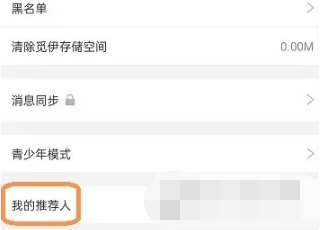
2023-04-19
极简待办怎么添加小组件 添加小组件方法介绍
高德地图设置视频地图怎么处理 设置视频地图处理步骤
华为nova10z怎么开启简易模式 开启简易模式方法介绍
韩剧tv隐私政策怎么看 隐私政策查看方法介绍
百度网盘下载的电影没有字幕怎么办 下载的电影没有字幕解决方法
网易云音乐怎么给用户添加备注 给用户添加备注方法介绍
爱奇艺怎么设置语言 设置语言方法分享
redmipad桌面小工具如何添加 桌面小工具添加步骤介绍
哔哩哔哩小黑屋在哪 小黑屋入口分享